Cambiar las credenciales de la API para el complemento Stripe de WooCommerce
En este artículo, te mostraremos cómo cambiar las credenciales de la API para el complemento WooCommerce Stripe. Ten en cuenta que este proceso se suele realizar como un paso de solución de problemas o como medida de seguridad.
Nota: Antes de comenzar, asegúrate de consultar esta guía sobre cómo puedes crear un nuevo conjunto de claves API para usar desde tu panel de control de Stripe.
Para cambiar las credenciales de la API para el complemento Stripe de WooCommerce:
- Inicia sesión en tu cuenta de GoDaddy y abre tu producto. ( ¿Necesitas ayuda para abrir tu producto? )
- Navega a la página WooCommerce > Configuración > Pagos .
- Selecciona el método de pago que has habilitado. Esta guía se centrará en el método Stripe - Tarjeta de crédito (Stripe) .
- En la página siguiente, selecciona la pestaña Configuración .
- Es posible que debas desplazarte un poco hacia abajo para encontrar el botón Editar claves de cuenta .
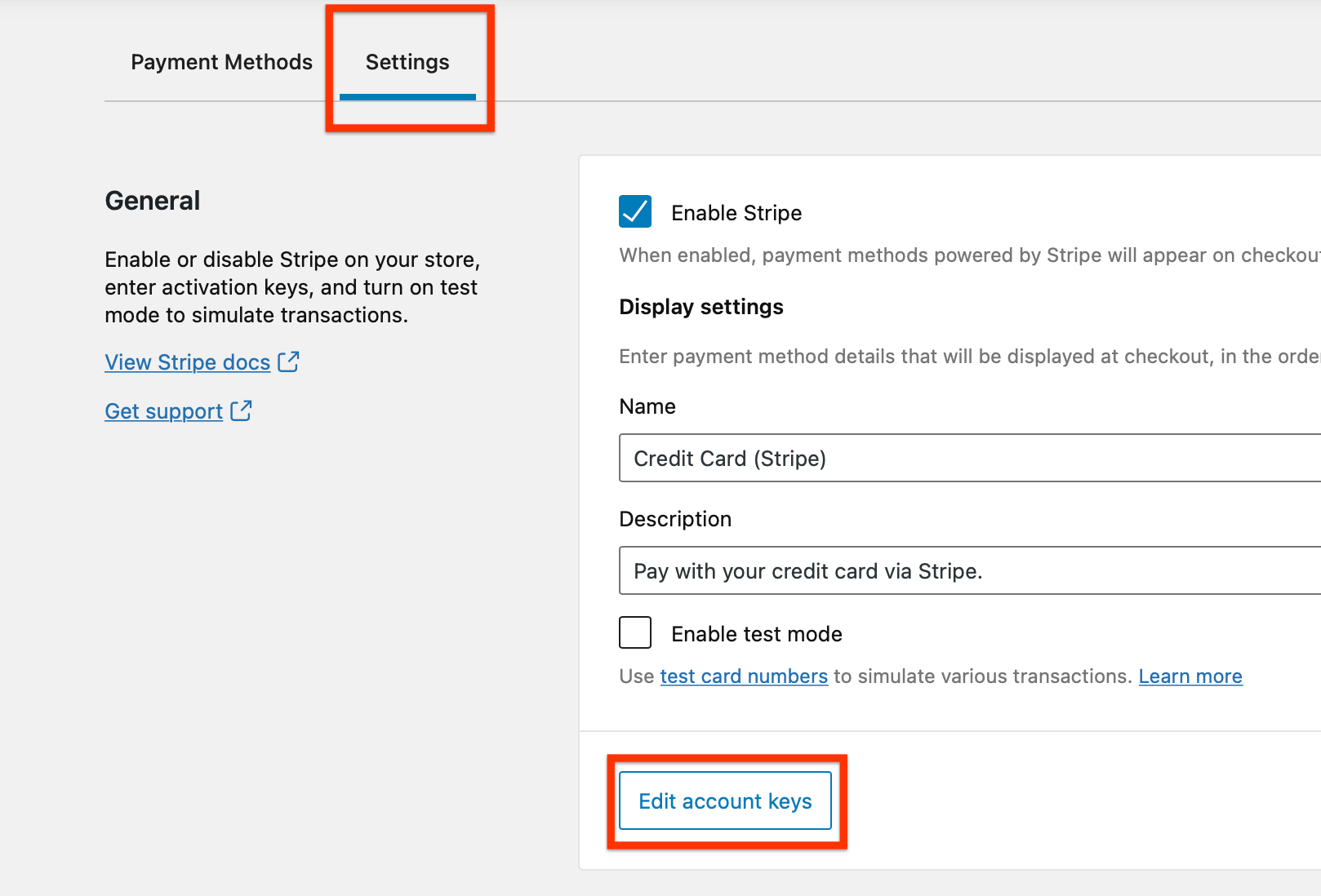
- Verás la clave publicable en vivo, la clave secreta en vivo y el secreto del webhook . Solo tendrás que cambiar la clave y el secreto en este caso.
- Verifica que las nuevas credenciales sean correctas. Este es un paso muy importante ya que las credenciales de API incorrectas pueden causar errores a tus clientes y no permitirles comprar tus productos.
- Selecciona el botón Guardar claves activas.
- (Opcional) Intenta hacer un pedido en vivo para asegurarte de que el cambio funciona como se esperaba.
Pasos relacionados
- Cambiar las credenciales de la API para el método de pago estándar de WooCommerce PayPal
- Cambiar las credenciales de la API para el complemento de pagos de PayPal
Más información
- Consulta la documentación completa para el complemento Stripe de WooCommerce si tienes más preguntas.